У претходним водичима из ове серије о корекцији тона и боје у Пхотосхопу научили смо све о подешавању слике светлине / контраста и како лако може побољшати укупни тон и контраст наших фотографија.
Прво смо научили како да је применимо директно на саму слику као статичко подешавање. Затим смо ствари узели даље тако што смо научили како да то применимо као слој неразорног прилагођавања.
Наредба за свјетлину / контраст одлична је за слике које изгледају мало равне и којима је потребно појачање у контрасту, али што је са сликама које започињу с превише контраста, с нагласком на превише свијетле, сјене које су претамне и не иду пуно између (тонови)? Или како је са фотографијама на којима желите да оставите нагласке саме и само осветлите сенке, или оставите сенке саме и само пригушите нагласке? Ове врсте слика су управо оно за шта је дизајнирано Пхотосхоп-ово подешавање сенки / истакнутих слика. Као што му име каже, Схадовс / Хигхлигхтс нам омогућава одвојену контролу над сенкама и истакнутим ефектима на слици, омогућавајући нам да лако откријемо скривене детаље у најлакшим и најмрачнијим областима и смањимо укупни контраст притиском више распона тона у средњи тон, што често резултира угоднијом сликом.
Једина мана команде Схадовс / Хигхлигхтс је та што ћете када је први пут покренете видети само два клизача; једна за сенке и једна за светла. Ови клизачи, сами по себи, не раде увек најбољи посао. Права снага Схадовс / Хигхлигхтс-а лежи у његовим напредним опцијама које су, из било којег разлога, скривене од нас. Такође не помаже да ове скривене опције, иако су једноставне за употребу, нису најинтимитивније ствари које треба разумети (што може да објасни зашто су скривене). У овом туториалу ћемо научити како приступити читавом низу опција и истражити како свака од њих функционише. На крају, мислим да ћете установити да се не само да су Сенке / Истакнуте ствари једноставне за употребу, већ и да раде тако сјајан посао изношења детаља, испробаћете га на фотографијама које чак и нису изгледале потребне. то!
Као и код свих туторијала из ове серије, и ја користим Пхотосхоп ЦЦ (Цреативе Цлоуд), али све је такође у потпуности компатибилно са Пхотосхоп ЦС6 .
Ево фотографије на којој сам једног поподнева пукнуо патку уживајући у купању и пићу у малом језерцу. Чинило се прилично срећним што сам га нашао, тако да нисам имао срца да му кажем да је његов "мали рибњак" заиста само велика локва. Нажалост, био је ведар, сунчан дан и нисам користио блиц на свом фотоапарату, тако да је слика завршила са превише контраста. Хајде да видимо како прилагођавање сенки / наглашава може да га побољша:

Оригинална слика.
Пре него што почнемо, важно је имати на уму да колико је моћан Пхотосхоп, не може открити детаље којих напросто нема. Ако су сенке на вашој слици толико тамне да су чисто црне или ако су ваши нагласци само подручја чврсто беле боје, на тим подручјима неће бити детаља који се могу вратити. Ако ипак има детаља, наредба Схадовс / Хигхлигхтс може учинити чуда. Дакле, рекавши то, кренимо!
Корак 1: Умножите позадински слој
За разлику од наредбе Бригхтнесс / Цонтраст коју смо раније гледали, Схадовс / Хигхлигхтс је једно од ретких подешавања слике у Пхотосхопу које нам није доступно као слој за подешавање. Постоји трик, као што ћемо видети у следећем туториалу, који нам омогућава да га примењујемо неразорно, али за сада ћемо се фокусирати на то како наредба Схадовс / Хигхлигхтс делује и како да је применимо као статичко подешавање.
Израз статичко прилагођавање значи да примену прилагођавања примјењујемо директно на пикселе на слици. Не желимо да мењамо оригиналну фотографију (у случају да нам је икада потребна поново), па направимо копију наше слике и ставимо је на посебан слој. Затим ћемо применити команду Схадовс / Хигхлигхтс на овај одвојени слој, остављајући оригиналну фотографију неоштећену. Ако сте управо отворили слику у Пхотосхопу, видећете је како сједи на позадинском слоју на плочи Слојеви:
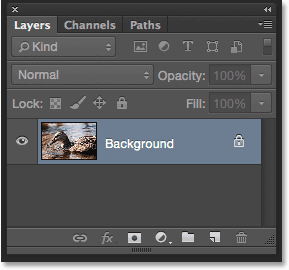
Плоча слојева која приказује фотографију на позадини слоја.
Да бисте дуплирали слој, идите до менија Слој у траци менија на врху екрана, изаберите Ново, а затим одаберите Слој преко Копирај . Или притисните Цтрл + Ј (Вин) / Цомманд + Ј (Мац) на тастатури да бисте одабрали исту наредбу помоћу практичне пречице:
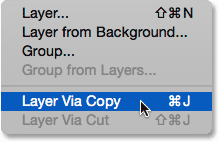
Идите на Слој> Ново> Слој преко Копирај.
Пхотосхоп прави копију слике и поставља је на нови слој под називом "Слој 1" изнад позадинског слоја. Имајте на уму да је нови слој означен плавом бојом, што значи да је сада тренутно активни слој. Све што урадимо на слици у овом тренутку биће примењено на овај нови слој, а не на оригиналну слику:
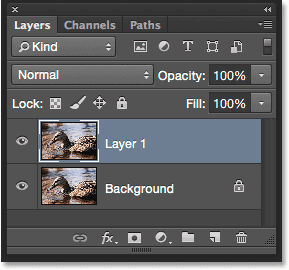
Копија слике је додата изнад оригинала.
Корак 2: Преименовање новог слоја
Будући да име „Слој 1“ не говори нам ништа о чему се користи слој, преименујмо га. Двапут кликните на назив новог слоја да бисте га истакли:
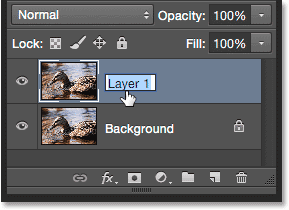
Двапут кликните на назив "Слој 1".
Када је име означено, унесите „Схадовс / Хигхлигхтс“ као ново име, а затим притисните Ентер (Вин) / Ретурн (Мац) на тастатури да бисте га прихватили:
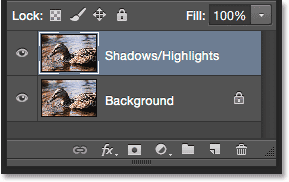
Нови слој је преименован у „Сенке / истакнутости“.
Корак 3: Изаберите Схадовс / Хигхлигхтс Подешавање слике
Да бисте применили команду Схадовс / Хигхлигхтс, идите на мени Слика у врху екрана, изаберите Подешавања, а затим изаберите Схадовс / Хигхлигхтс :
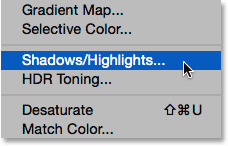
Идите на Имаге> Адјустментс> Схадовс / Хигхлигхтс.
Овиме се отвара дијалог Схадовс / Хигхлигхтс. Као што сам напоменуо, подразумевано су нам доступна само два клизача, оба означена као Износ ; горња је за Сенке, а доња за Хигхлигхтс . Сваки клизач постављен је на задану вредност, а износ сенки је постављен на 35%, а износ истакнутих на 0% :
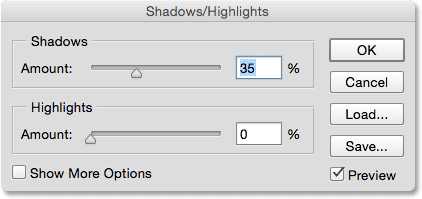
Задани дијалог Схадовс / Хигхлигхтс.
Шта значе ове задане вредности? Износ сенки и висина истакнутих ствари раде исто, само што раде у супротним смеровима. Износ сенки повећава светлину у тамнијим тоновима слике, док количина истакнутог светла смањује осветљеност светлијих тонова. Вредност Количина, коју можемо променити повлачењем клизача, одређује колико ће се светла или затамњења применити. Према њиховим подразумеваним подешавањима, сенке (тамнија подручја) су осветљене за 35%, док истакнуте светлије (светлија подручја) уопште не утичу.
Ево како изгледа моја слика са примењеним овим подразумеваним вредностима. Већ видимо да су се сенке повећале и донијеле више детаља у тамнијим областима. Издвајају се, међутим, и даље су једнако светли као и пре:

Слика са подразумеваним подешавањима Схадовс / Хигхлигхтс.
Ако и ја желим да смањим осветљеност у светлијим областима, морам да повећам вредност Хигхлигхт Амоунт повлачењем клизача удесно. Повећаћу свој износ истакнутости на истих 35% на који је постављен Износ сенки, као пример:
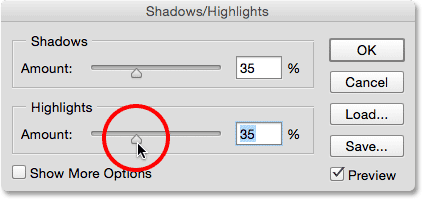
Повећавање вредности истакнуте вредности повлачењем клизача.
Повећавајући количину истакнутих материјала, умањио сам нагласке, олакшавајући преглед детаља у најлакшим деловима. А с обзиром да су сенке сада осветљене, а нагласци затамњени, већи део тонског опсега слике је гурнут у средњи тон, што резултира смањеним укупним контрастом:

Слика након повећања вредности Издваја се.
Опција прегледа
Да бисте упоредили прилагођену слику са оригиналном верзијом, кликните потврдни оквир опције Прегледај да бисте је укључили и искључили. Ако је Превиев искључен (неозначено), оригиналну слику ћете видети у главном подручју документа. Када је Превиев укључен (потврђено), видећете прилагођену верзију. Такође можете укључити и искључити преглед притиском на слово П на тастатури:
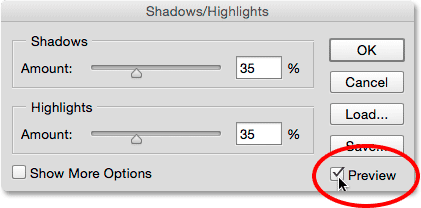
Опција прегледа
4. корак: Изаберите „Прикажи више опција“
До сада смо сазнали да можемо да повећамо светлину у сенкама и смањимо осветљење у истакнутим факторима помоћу Амоунт клизача. Проблем је у томе што ови клизачи Количине могу учинити само толико. На пример, сјајно је што можемо да посветлимо сенке, али шта се тачно квалификује као сенка? Другим речима, колико тамно мора бити подручје да би се сматрало сенком и на које је утицао клизач Количина? Исто тако, колико светлост мора бити подручје да би се могло сматрати врхунцем? Да бисмо извукли максимум из Пхотосхопове наредбе Схадовс / Хигхлигхтс, потребна нам је већа контрола од онога што нам дају клизачи Количине. Потребне су нам напредне опције и можемо их прегледати одабиром Прикажи још опција :
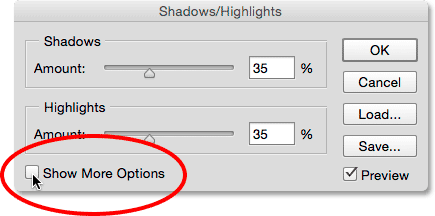
Изаберите „Прикажи више опција“.
Ово дијалог оквир Схадовс / Хигхлигхтс проширује на његову пуну величину, откривајући све могућности које су нам доступне. На први се поглед ове додатне могућности могу чинити неодољивим, али ако пажљиво погледате, примијетит ћете да су заправо подијељене у три комаде величине угриза. На врху имамо одељак Схадовс, у средини одсек Хигхлигхтс и подешавање на дну. Ако погледате још пажљивије, приметићете да док секције Схадовс анд Хигхлигхтс садрже три клизача уместо само једног, они у ствари имају иста три клизача ( количина, тон и радијус ) и они у основи функционишу исти. То значи да када једном схватите како раде у једном одељку, знаћете како раде у другом. Па заиста, овде нема толико тога да научимо.
Имајте на уму да користим Пхотосхоп ЦЦ 2014 (доступан са претплатом на Адобе Цреативе Цлоуд). У ЦЦ 2014, Адобе је унео неколико мањих промена у називима неких од ових опција. Ако користите Пхотосхоп ЦС6 или оригинални Пхотосхоп ЦЦ, опција Тоне у одељцима Схадовс анд Хигхлигхтс се назива Тонал Видтх ( ширина тона), а у одељку "Адјустментс" (Боја) је Цолоур (Корекција боје), а Мидтоне ( Средња вредност) . Осим ових мањих промена имена, ове опције функционишу потпуно исто у свим верзијама. За овај туториал ћу се обратити према њиховим најновијим именима (тон, боја и средњи тон), али опет, њихове функције се нису промениле:
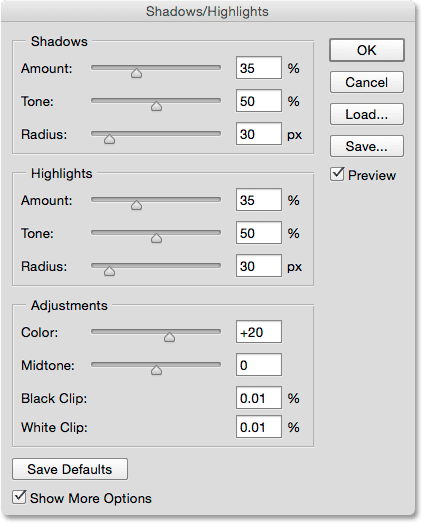
Цео распон опција.
Опције прилагођавања сенки
Погледајмо прво три опције у одељку Сјене. Као што сам напоменуо, након што схватите шта ове опције раде овде, знаћете и шта они раде у одељку Хигхлигхтс.
Износ: Клизач Износа овде ради исто као и раније. Једноставно контролише колико осветљавања се наноси на тамније тонове на слици. Повуците клизач удесно да бисте појачали осветљење, извлачећи више детаља о сенци или улево да бисте га смањили. Не постоји вредност „једна величина свима“ јер је свака слика различита, тако да ћете морати да пазите на своју слику док повлачите клизач да бисте проценили резултате. Ја ћу повећати мине на око 40%, али не брините око тога да ћу бити савршен тек сада. Једном када подесите друга два клизача, вероватно ћете се желети вратити и поново подесити вредност Износ. Све док је дијалог Схадовс / Хигхлигхтс и даље отворен, слободни сте да експериментишете са клизачима онолико колико вам треба:
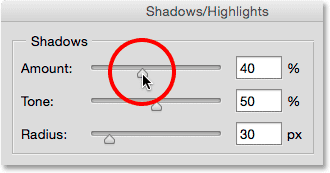
Осветљавање сенки клизачем Количина.
Тон: Ако клизач Количина контролише колико осветљавања треба да се нанесе на сенке, клизач Тона (ширина тона) контролише тачно оно што треба да буде осветљено. Прије сам споменуо да је оно што нам је потребно поред клизача Количина начин да се контролише колико је тамно подручје потребно да би се сматрало сјеном и колико би требало бити свјетло да би се могло сматрати нагласком. Управо то раде клизачи Тонеа; они одређују опсег тонова који би требало сматрати сјенама (у одељку Сјене) или истакнутим (у одељку „Светла“).
Додатак за кратке кодове, акције и филтере: Грешка у кратком коду (огласи-ретуширање-средњи плутајући слој)
У одељку Сенке, ниже вредности тона ограничавају ефекат клизача Количина на најтамнија подручја на слици (она на црној или близу црне). Повлачењем клизача удесно проширује се распон тонова и укључује више мидтонова. Ако превучете клизач Тоне скроз удесно до његове максималне вредности од 100%, сваки клизач на слици, од чисто црне до чисто беле, у одређеној ће мери утицати на клизач Количина сенки.
Под "одређеним степеном", мислим да Пхотосхоп не примењује сјајно подједнако у тоналном опсегу. То је више постепени прелаз, са тамнијим тоновима погођеним више од светлијих тонова. У подразумеваном подешавању тона од 50%, све од чисто црне до 50% сиве на слици сматраће се сенком и на њу утиче клизач Количина, али највише ће утицати најмрачнија подручја, док би се на светлијим деловима мање светлило .
Генерално, остављање вредности Тона на подразумеваним 50% је најсигурнији избор, а то вриједи и за Схадовс и Хигхлигхтс. То је зато што при овим подразумеваним подешавањима линија раздвајања између сенки и осветљења у основи пролази равно кроз средину, при чему клизач Износ сенки утиче на тамнију половину тонова, а клизач Издвајајуће количине утиче на светлију половину. Ако повећате, рецимо, вредност тона сенки изнад 50%, створићете преклапање у коме ће се неки тонови на вашој слици сматрати сјенама и нагласцима, а на њих ће утицати оба клизача количине истовремено, што често даје чудне резултате .
Нема ничег лошег у повећању вредности нијанси Схадовс изнад 50% ако ће слика изгледати боље, али ако то учините, добра је идеја да вредност Хигхлигхт Тоне смањите за једнак износ и обрнуто. Као и код клизача Количина, овдје се не користи одређена вриједност. Мораћете да пазите на своју слику док повлачите клизач да бисте утврдили која поставка најбоље функционише. За моју слику оставићу је на 50%:
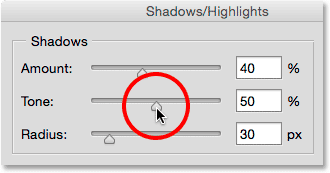
Подешавање распона тонова који се сматрају сенкама помоћу клизача Тоне.
Полумјесец: До сада смо сазнали да клизач Количина контролира колико освјетљујуће наноси сјене, а клизач Тоне контролира распон тонова који се сматрају сјенама. Клизач Радиус је мало другачији. Контролише колико се захваћена подручја мешају са незагађеним областима која их окружују. На тренутак замислите тамно подручје слике које осветљава клизач Количина. Сада замислите подручја око ње; оне које нису директно погођене, али живе у истом кварту. Клизач Радиус контролише колико ће се прилагођавање проширити на ово окружење.
Зашто бисте желели да суседи погођени? То је зато што ствара глатке, мање уочљиве прелазе између прилагођених подручја и остатка слике. Ако се вредност радијуса постави прениском, често се добијају сјајни обриси познати под називом хало око подешених подручја, слично ономе што фотографије изгледају када пате од превеликог оштрења. Повећање вредности радијуса омекшава и шири прелазе у околна подручја, стварајући природнији резултат. Генерално, веће вредности радијуса најбоље делују, али опет, то ће зависити од ваше конкретне слике. Будући да се вредност радијуса мери у пикселима, зависиће и од величине ваше слике, док ће веће слике (са више пиксела) требати веће вредности радијуса у односу на мање слике (са мање пиксела) да би створиле исти ефекат:
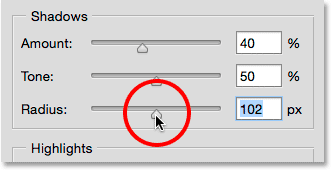
Стварање глатких прелаза повећањем вредности радијуса.
Ево моје фотографије са тренутним подешеним количинама сенки, тона и радијуса:

Напредни клизачи Схадовс олакшали су контролу не само колико, већ и тачно која су подручја осветљена.
Опције прилагођавања
Три клизача у одељку Хигхлигхтс делују у основи исто као и у делу Схадовс. Клизач Количина контролише колико затамњења се примењује на истакнуте светлине. Што даље превучете клизач удесно, то ће се примењивати више затамњивања и што ће се више детаља опоравити (под претпоставком да постоје стварни детаљи који се могу опоравити, јер Пхотосхоп не може чаробно да произведе детаље у областима које су изразито прекомерно изложене и издувавање до чисто беле).
Клизач тона одређује опсег тонских вредности који треба сматрати истакнутим. На најнижем подешавању, на клизач Количина утиче само најсветија област слике (подручја на или близу чисто беле). Повећање тонске вредности проширује опсег тона више у средњи тон, а по максималној вредности од 100%, сваки тон од чисто беле до чисте црне боје сматрао би се врхунцем (што обично није оно што желите). По заданој поставци од 50%, сваки тон од 50% сиве до чисто беле на слици ће затамнити клизач Количина, а као што сам напоменуо, ако га повећате преко 50%, обично желите да спустите Вредност тона у одељку Сјене како би се избегло преклапање. Баш као и код сенки, Пхотосхоп примењује затамњење на истакнутим слојевима као постепени прелаз, при чему се најслабији тонови утичу на највише, а тамнији тонови мање утичу.
Клизач радијуса контролише како се подручја на која утиче клизач Издвајајућа количина комбинирају са околином, а веће вредности радијуса стварају глатке, природније прелазе. Опет, веће слике углавном захтевају веће вредности радијуса од мањих слика да би се добили слични резултати.
Смањићу вредност Количина на 20%, оставити вредност Тоне постављену на подразумеваних 50% и повећати вредност радијуса на негде око 90 пк:
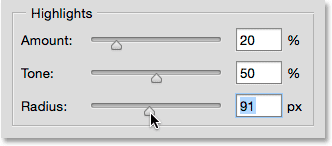
Моја подешавања наглашавања. Свака слика ће бити другачија.
Ево како изгледа моја слика након што затамни нагласке. И тамнија и светлија подручја сада садрже више детаља, а укупни контраст је смањен:

До сада прилагођена верзија.
Додатна прилагођавања
Последња два клизача, која се налазе у одељку „ Подешавања “, помажу нам да надокнадимо проблеме које су можда увеле наше сенке и наглашава прилагођавања. Прва, Боја (корекција боје) је дизајнирана да реши проблеме са укупном засићеношћу боје. У ствари, то није ништа друго до клизач засићења. Ако након осветљавања сенки и затамњивања истакнутих материјала, установите да слика није тако шарена као раније, превуците клизач Боја удесно да бисте појачали засићеност или је превуците улево да бисте смањили засићеност ако је потребно . Подразумевана вредност боја је +20. Ја ћу повећати мој на +30. Као и код свих клизача у дијалошком оквиру Схадовс / Хигхлигхтс, вредност ће зависити од тога што најбоље изгледа са вашом сликом:
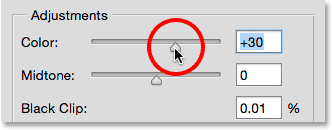
Користите клизач Цолор да бисте решили проблеме са укупном засићеношћу боје.
Ако су осветљавање сенки и потамњивање нагласка учинили да ваша слика изгледа мало равна у односу на контраст, клизач Мидтоне (Мидтоне Цонтраст) може се користити за компензацију повећањем контраста у средњим тоновима. Ја ћу повећати мој на +19:
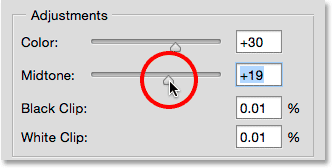
Користите клизач Мидтоне да бисте појачали контраст у средњим тоновима.
Преостале две опције, црни исечак и бели исечак, одређују колики проценат ваших сенки ће бити уклопљен на чисто црну (црни исјечак) и који проценат ваших сјаја ће бити исечен на чисто белу (бели исјечак). Опћенито, ове опције можете занемарити и оставити их да поставе задане вриједности:
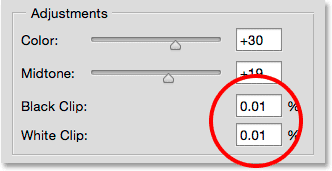
Оставите црни исјечак и бијеле да буду постављени на задане вриједности.
Притиснути ћу слово П на тастатури да укључим и искључим опцију Превиев да бисмо могли да видимо пре и после поређења. Ево моје оригиналне слике још једном:

Оригинална слика.
И ево завршне, прилагођене верзије након појачаног засићења боја и контраста средњег тона:

Коначни резултат.
Чување поставки као заданих поставки
Ако вам се свиђају подешавања која сте примењивали и желите да их сада користите као почетну тачку, можете да их сачувате као нове задане вредности кликом на дугме Саве Дефаултс . Следећи пут када одаберете подешавање слике Сенке / Игре, отвориће се са свим вашим подешавањима спремним за рад:
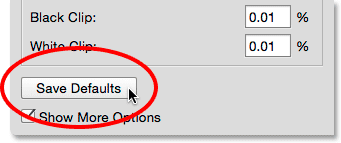
Дугме за снимање заданих поставки.
Да бисте у било које време ресетовали задане вредности, притисните и држите тастер Схифт на тастатури. Ово ће променити тастер Саве Дефаултс у дугме Ресет Дефаултс . Кликом на њега све ће се вратити у првобитне фабричке поставке:
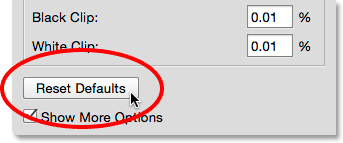
Држите Схифт да бисте спремили Саве Дефаултс у Ресет Дефаултс.
Ресетовање опција
Да бисте брзо ресетовали све опције у дијалошком оквиру Схадовс / Хигхлигхтс поново на подразумеване вредности, притисните и држите тастер Алт (Вин) / Оптион (Мац) на тастатури да бисте дугме Цанцел (Откажи) пребацили на тастер Ресет (Ресет), а затим кликните на Ресет:
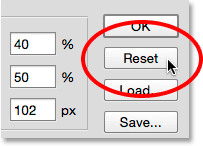
Држите Алт (Вин) / Оптион (Мац) да бисте променили Цанцел у Ресет.
Примјена поставки на слику
Коначно, када сте задовољни начином на који ваша слика изгледа, кликните ОК (У реду) из дијалошког оквира Схадовс / Хигхлигхтс (Осветљења / Осветљења) и обавезно подесите своја подешавања:
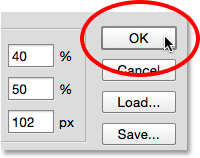
Уз примењене поставке, можете да упоредите прилагођену верзију са оригиналном кликом на икону видљивости слоја за слој Схадовс / Хигхлигхтс на плочи Слојеви. Кликните икону једном да бисте искључили слој и погледали оригиналну слику. Кликните поново да бисте поново укључили слој и погледали подешену верзију:
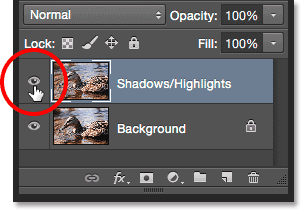
Кликните икону видљивости да бисте укључили и искључили слој Схадовс / Хигхлигхтс.
Кликните ОК да примените подешавања.
И ту га имамо! У овом туториалу смо научили како да посветлимо сенке и потамнимо нагласке на слици како бисмо вратили скривене детаље помоћу подешавања Схадовс / Хигхлигхтс. Пхотосхоп нам можда неће дозволити да применимо Схадовс / Хигхлигхтс као слој за подешавање, али у следећем туториалу ћемо видети како још увек можемо да добијемо све предности слоја за прилагођавање научивши како применити Схадовс / Хигхлигхтс као паметни филтер који се може уређивати!